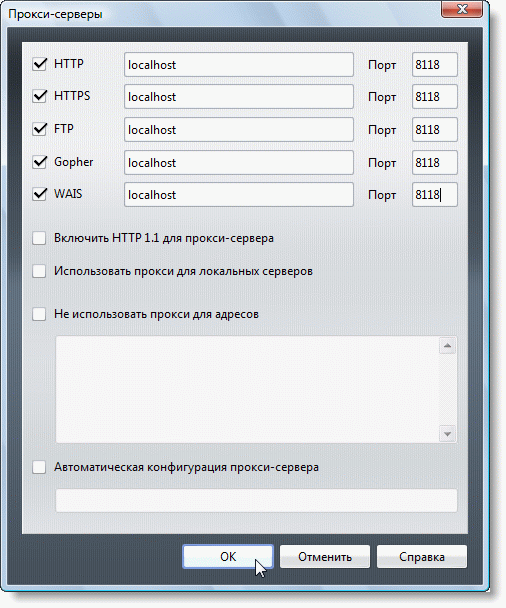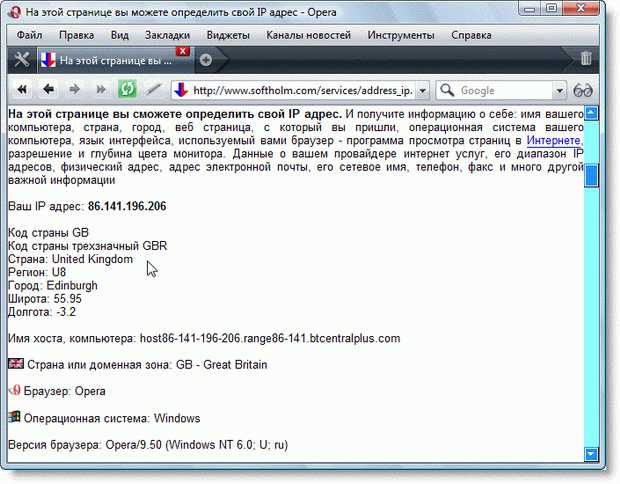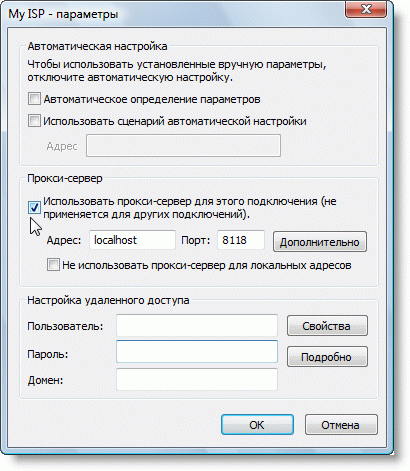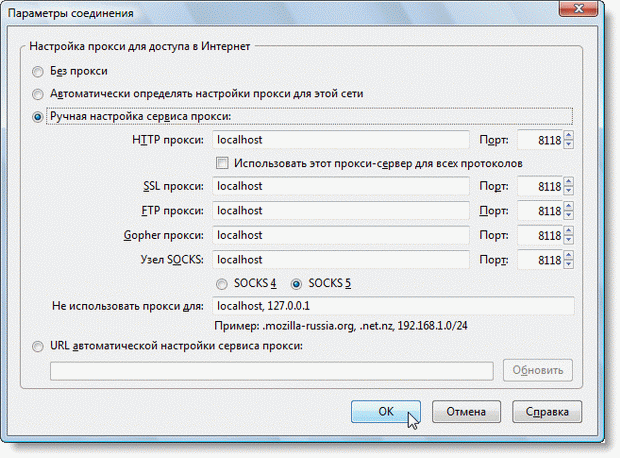Безопасность в Интернете
Второй способ. Программы-анонимайзеры
Второй способ скрыть свой IP-адрес - это использовать программы-анонимайзеры. Достаточно просто установить программу, чтобы серфинг стал анонимным. Первой программой, которую мы рассмотрим, будет бесплатный клиент системы Tor.
Система Tor (://www.torproject.org/index.html.ru) была разработана в лаборатории Военно-морских сил США по федеральному заказу. Она должна была использоваться для сбора разведданных для скрытого и анонимного серфинга. Однако в 2002 году разработку рассекретили, а исходные коды передали независимым разработчикам. Сейчас проект поддерживает организация Electronic Frontier Foundation (EFF), которая объединяет и координирует множество добровольцев по всему миру, работающих над развитием системы.
Для конечного пользователя пользоваться системой Tor достаточно легко. Для начала со страницы http://www.torproject.org/download.html.ru следует выбрать дистрибутив, для одной из платформ: Windows, Linux или Mac. На момент создания курса размер дистрибутива для Windows составлял порядка 6,38 МБ. Далее, после установки пакета, в системном трее появятся два новых значка (рис. 11.7):
Это означает, что мы можем приступить к настройке. В браузере Opera выбираем пункт меню "Инструменты \ Настройки", в появившемся диалоговом окне "Настройки" переходим на вкладку "Дополнительно" и выбираем категорию "Сеть". Далее нажимаем на кнопку "Прокси-серверы", отмечаем галочками все протоколы, вводим значения "localhost" и номер портов "8118" (рис. 11.8):
Это может показаться сложным, но в действительности, что нам нужно сделать - это просто ввести некоторые значения в заданные поля. Более подробную инструкцию можно найти на самом сайте системы Tor: http://www.torproject.org/docs/tor-doc-windows.html.ru. Завершив настройку, нажимаем кнопку "ОК" - все, для анонимной навигации все готово. Можно зайти на специальную проверочную страницу проекта https://check.torproject.org/?lang=ru и убедиться, что защита работает (рис. 11.9):
На всякий случай, проверим защиту на стороннем ресурсе http://www.softholm.com/services/address_ip.php (рис. 11.10):
Мы снова видим совершенно другой определяемый адрес, а значит, мы можем анонимно посещать сайты.
Для использования системы в браузере Internet Explorer нужно проделать аналогичные действия. Выбираем пункт меню "Сервис \ Свойства обозревателя", в появившемся диалоговом окне переходим на вкладку "Подключения". Нажимаем на кнопку "Настройка" в открывшемся окне "Имя подключения параметры" отмечаем галочку "Прокси-сервер", затем указываем адрес и номер порта (рис. 11.11):
Для настройки браузера Mozilla Firefox выбираем пункт меню "Инструменты \ Настройки", в появившемся диалоговом окне переходим на вкладку "Сеть", нажимаем на кнопку "Настроить". В окне "Параметры соединения" выбираем переключатель "Ручная настройка сервиса прокси" и указываем уже знакомые нам значения (рис. 11.12):
Мы получили возможность анонимно посещать сайты.